Выходя в интернет, не каждый пользователь представляет себе всё устройство этой «машины», да это и не требуется от него. Но узнать о технологий “IP” придется рано или поздно. Небольшое познание о ней никак не повредит юзеру, а наоборот даст сведения как это работает.
[sociallocker]Нам понадобится компьютер, подключение к интернету
- Провайдер автоматически выдает идентификатор подключения каждому клиенту при подсоединении к интернету. Без такого идентификатора ни один пользователь не может выйти в сеть интернет, зайти на страницу поисковой системы или в свой личный кабинет у провайдера. Internet Protocol (IP) объединяет все компьютеры и сервера в одну всемирную сеть, начиная с малых подсетей частного провайдера и заканчивая глобальными просторами интернета. Получается такая паучья сеть.
- Условно разделяют IP (айпи) на серый и белый. Это не официальное, а жаргонное разделение – цвет не имеет значения, просто так сложилось. Серыми айпи адресами называются локальные IP адреса и внутренние IP адреса, фактически это синонимы. Соответственно, если вы услышите «интернетовский IP адрес», «внешний IP адрес» или «реальный IP адрес» – это будет синонимами к белому IP адресу.
- Если вы хотите проверить, какой ip выдает провайдер при подключении к интернету, сделайте следующее. Нажмите кнопку «Пуск», выберете «Выполнить…», в поле ввода напишите “cmd”. Этой командой вызывается командная строка OS Windows, имеющая вид черного окна, где нужно ввести команду “inconfig”. Таким образом, будут выведены сетевые настройки интернет.
- Если в строке IP адрес начинается с 10.0.0.0, 172.16.0.0, 192.168.0.0 – то такой айпи серый, а другие будут белыми. Но если выход в интернет реализовывается через маршрутизатор (роутер), то ваш компьютер входит в местную локальную сеть. Такая сеть дает возможность одновременного доступа в интернет до 256 компьютеров, хотя обычно ограничивается от одной до пяти домашних компьютеров или телефонов.
- Чтобы узнать реальный айпи адрес, когда выходят в интернет через маршрутизатор, нужно посетить один из сайтов – 2ip.ru или internet.yandex.ru. У первого сайта реальный айпи адрес выданный провайдером будет после строк «Ваш IP адрес:». У второго IP адрес показывается в строке «Мой IP:».
[/sociallocker]
Добрый день. Бьюсь, уже, несколько дней над задачей. В нете решение, пока, не нашел. Вот решил спросить на форме на котором частенько дают подсказки на решение нетривиальных задач. Ситуация, следующая… Провайдер давал IP адрес на небольшую контору, на микроте настроен «masquerade», настроен DHCP сервер для локалки, в общем все настроено по умолчанию, с правилами фаервола по умолчанию. (В общем все настроено чуть ли не из коробки). С недавнего времени в компанию купили небольшой сервачек и подняли на нем несколько виртуальных машин на «Hyper-V». Серые адреса машины получили, все запустилось. Стала необходимость несколько из этих виртуальных машин выпустить в нет по белому IP адресу. Для этого у провайдера заказали подсеть и настроили dst-nat на серые IP адреса виртуальных машин. И тут обнаружилась проблема. Проблема в том, что службы и программы, запущенные на этих виртуалках не хотят работать через dst-nat. Им необходимо белые, прямые, ИП адреса прямо на этом сервере. Подскажите как можно дать белые IP адреса непосредственно так что бы их настроить на самих виртуалках. Заранее благодарен.
Услуги
X
Связанные услуги:
Купить виртуальный сервер Linux на SSD от 89 рублей в месяц
Оглавление
Почему так происходит
CentOS
Fedora
OpenSuse
Debian
Ubuntu
История вопроса
Технология виртуализации Openstack, которую использует наша компания, предполагает
использование прозрачной трансляции сетевых адресов при работе виртуальных серверов на Linux.
Виртуальная машина (далее — ВМ) при создании получает два адреса:
1) внутренний немаршрутизируемый, так называемый «серый» адрес вида 192.168.*.*;
2) внешний маршрутизируемый, так называемый «белый» адрес.
Все сетевые пакеты виртуальной машины с внутреннего IP адреса перенаправляются через внешний IP адрес, и наоборот, все сетевые запросы извне транслируются с внешнего адреса на внутренний. Эта технология называется NAT 1:1, или «cone NAT».
Таким образом, ВМ полностью доступна из сети Интернет по статическому IP адресу, выделенному машине при её создании. Вы можете видеть его в личном кабинете в настройках своей ВМ. Есть возможность устанавливать и запускать любые сетевые сервисы, требующие внешнего подключения из сети Интернет: веб-сервер, FTP-сервер, сервер удалённого доступа, VPN-сервер и т.д. Внешний IP адрес при использовании NAT 1:1 (cone NAT) одновременно используется только одной виртуальной машиной, в отличие от симметричной трансляции адресов (symmetric NAT), когда целая локальная сеть организации может быть скрыта за единственным IP адресом.
Тем не менее, в настройках операционной системы, установленной внутри ВМ, отображается только немаршрутизируемый, т.н. «серый» адрес вида 192.168.*.*.
Иногда возникает ситуация, когда для корректной работы некоторого программного обеспечения требуется наличие корректного «белого» внешнего адреса в настройках операционной системы. Например, это может быть коммерческое ПО, использующее в качестве защиты от несанкционированного копирования привязку к IP адресу.
В таком случае возможна конфигурация дополнительного виртуального сетевого интерфейса, так называемого «алиаса» (alias), использующего внешний («белый») IP адрес.
Различные дистрибутивы ОС Linux используют разные методы для конфигурирования подобных виртуальных интерфейсов.
CentOS
yum install nano
3) Дальше вам нужно отредактировать файл конфигурации, вбивайте команду:
nano /etc/sysconfig/network-scripts/ifcfg-eth0:0
4) Открывается текстовый редактор, нужно в него добавить следующие строки:
DEVICE=eth0:0
IPADDR=IP_адрес_вашей_ВМ_из_личного_кабинета
NETMASK=255.255.255.255
ONBOOT=yes
5) Сохраняйте файл комбинацией клавиш CTRL+X.
6) Перезагружайте сервер командой:
reboot
7) Опять заходите на сервер и проверяйте конфигурацию командой
ifconfig или ip address
Fedora
yum install nano
3) Дальше вам нужно отредактировать файл конфигурации, вбивайте команду:
nano /etc/sysconfig/network-scripts/ifcfg-eth0:0
4) Открывается текстовый редактор, нужно в него добавить следующие строки:
DEVICE=eth0:0
IPADDR=IP_адрес_вашей_ВМ_из_личного_кабинета
NETMASK=255.255.255.255
ONBOOT=yes
5) Сохраняйте файл комбинацией клавиш CTRL+X.
6) Перезагружайте сервер командой:
reboot
7) Опять заходите на сервер и проверяйте конфигурацию командой
ifconfig или ip address
openSUSE
zypper install nano
3) Дальше вам нужно отредактировать файл конфигурации, вбивайте команду:
nano /etc/sysconfig/network/ifcfg-eth0
4) Открывается текстовый редактор, нужно в него добавить следующие строки:
IPADDR_0='IP_адрес_вашей_ВМ_из_личного_кабинета/32'
LABEL_0='0'
5) Сохраняйте файл комбинацией клавиш CTRL+X.
6) Еще раз зайдите в файл и проверьте, сохранилась ли информация.
7) Перезагружайте сервер командой:
reboot
8) Опять заходите на сервер и проверяйте конфигурацию командой
ifconfig или ip address
Debian
1) Заходите на виртуальный сервер по SSH (инструкция).
2) Дальше вам нужно отредактировать файл конфигурации, вбивайте команду:
nano /etc/rc.local
3) Открывается текстовый редактор, нужно в него добавить следующие строки перед строкой «exit 0»:
ifconfig eth0:0 IP_адрес_вашей_ВМ_из_личного_кабинета netmask 255.255.255.255 broadcast IP_адрес_вашей_ВМ_из_личного_кабинета
4) Сохраняйте файл комбинацией клавиш CTRL+X.
5) Перезагружайте сервер командой:
reboot
6) Опять заходите на сервер и проверяйте конфигурацию командой
ifconfig или ip address
Ubuntu
-
Заходите на виртуальный сервер по SSH (инструкция).
-
Если у вас не установлен консольный текстовый редактор, то устанавливайте его командой:
apt install nano
2) Дальше вам нужно отредактировать файл конфигурации, вбивайте команду:
nano /etc/rc.local
3) Открывается текстовый редактор, нужно в него добавить следующие строки перед строкой «exit 0»:
ifconfig eth0:0 IP_адрес_вашей_ВМ_из_личного_кабинета netmask 255.255.255.255 broadcast IP_адрес_вашей_ВМ_из_личного_кабинета
4) Сохраняйте файл комбинацией клавиш CTRL+X.
5) Перезагружайте сервер командой:
reboot
6) Опять заходите на сервер и проверяйте конфигурацию командой
ifconfig или ip address
Используемые источники:
- https://er-ka.ru/kak-uznat-belyiy-li-ip/
- https://spw.ru/forum/threads/marshrutizacija-belyx-ip-adresov.3667/
- https://invs.ru/support/chastie-voprosy/kak-iz-serogo-ip-sdelat-belyy-ip/


 Что такое маска подсети? IP-адрес и маска подсети
Что такое маска подсети? IP-адрес и маска подсети Как сделать VLAN: Сегментация маленькой компьютерной сети (Часть2)
Как сделать VLAN: Сегментация маленькой компьютерной сети (Часть2)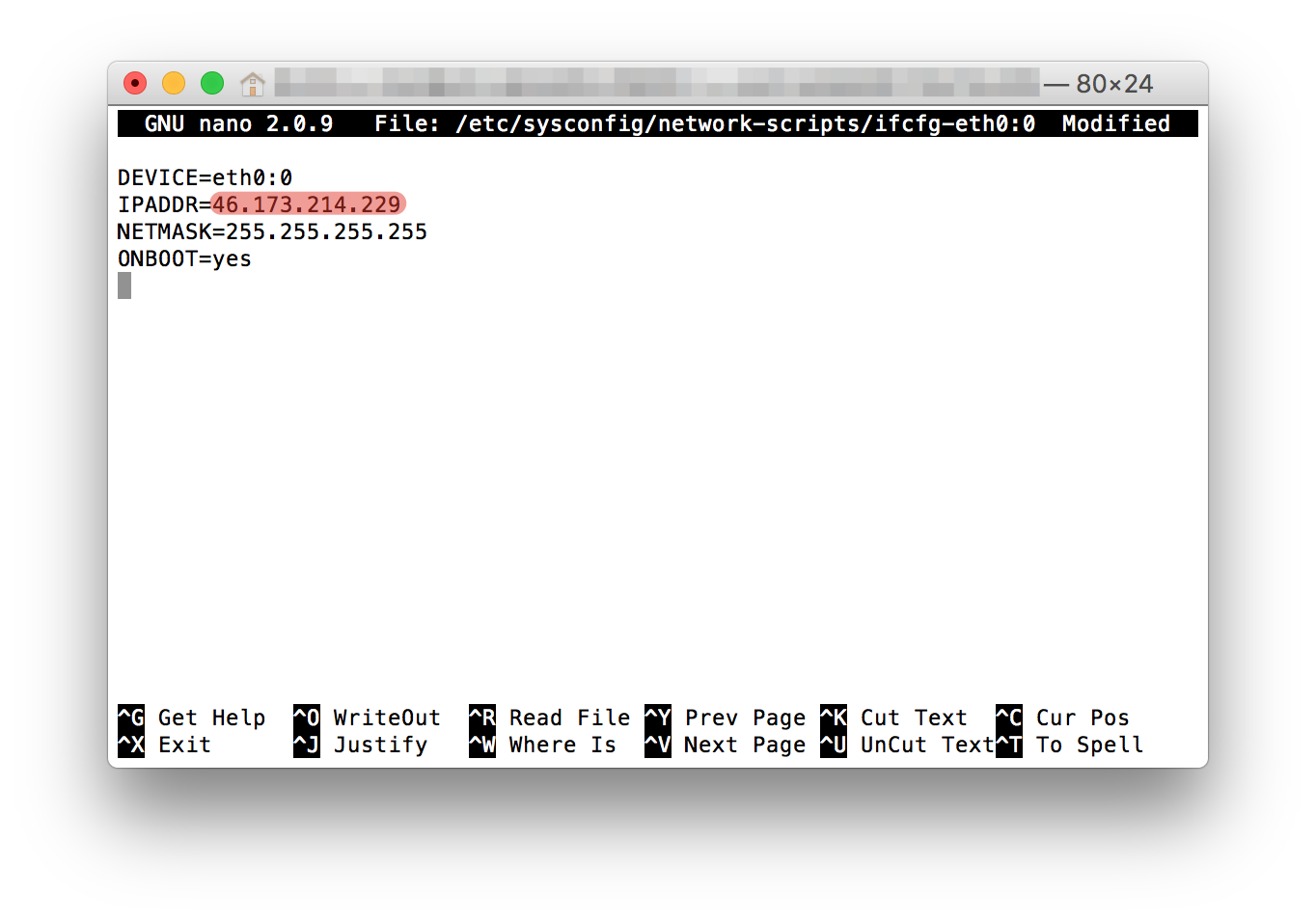
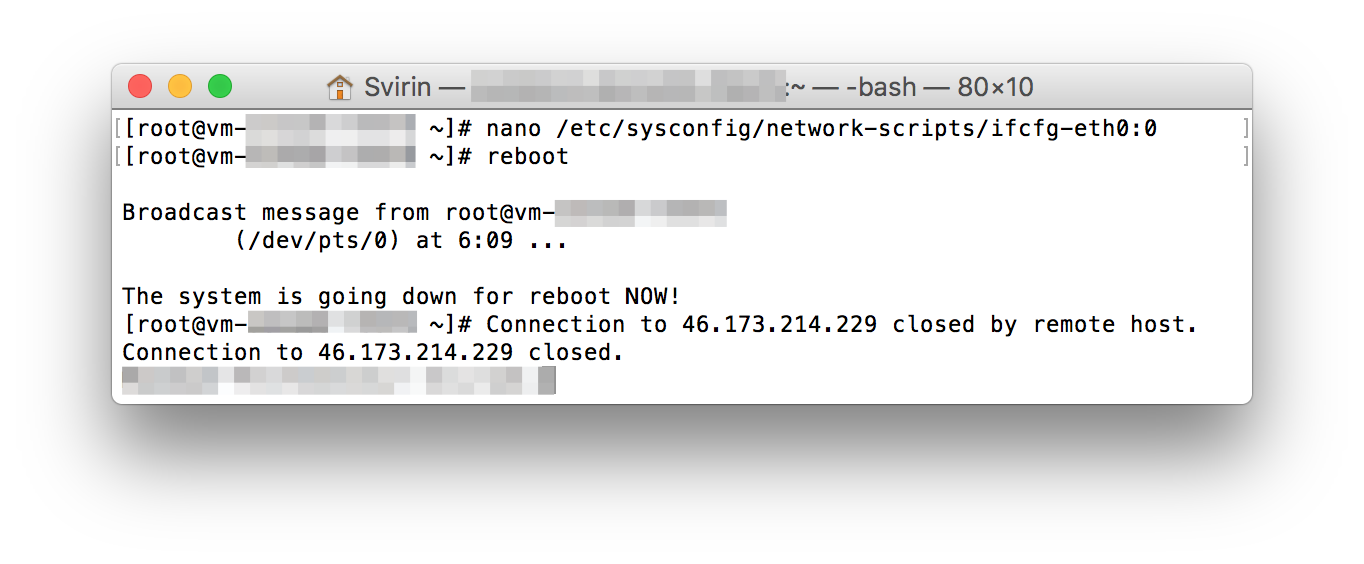
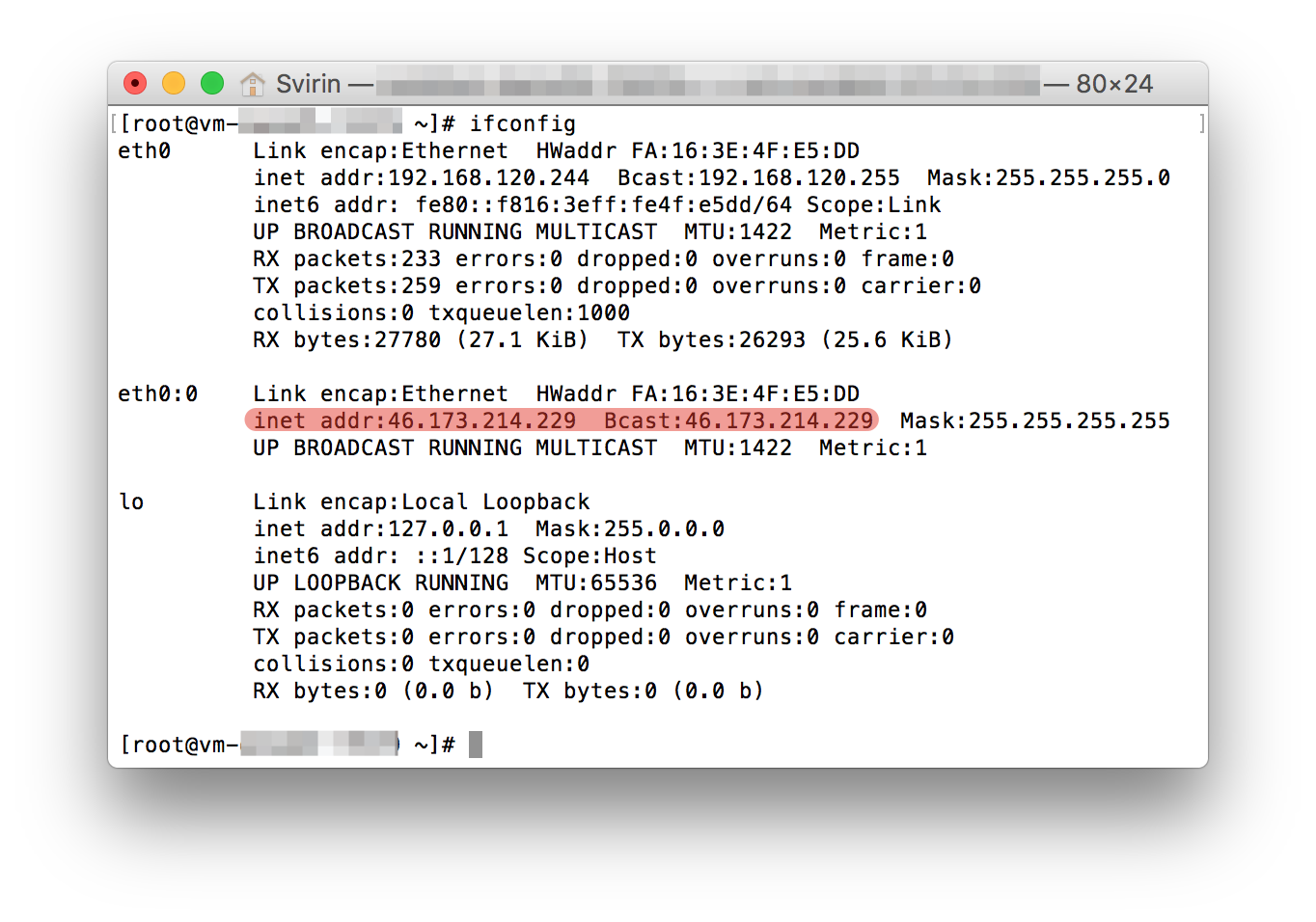
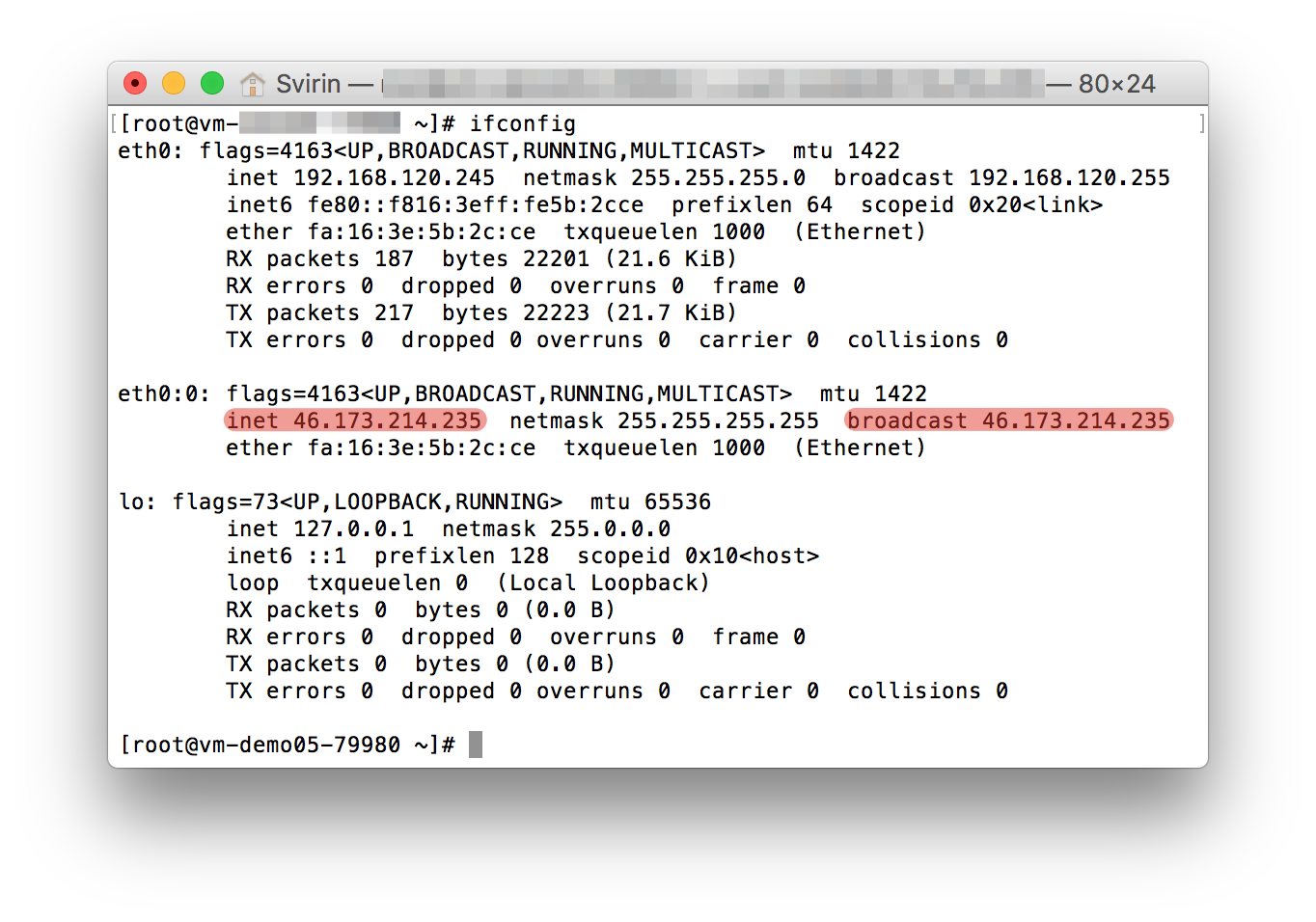
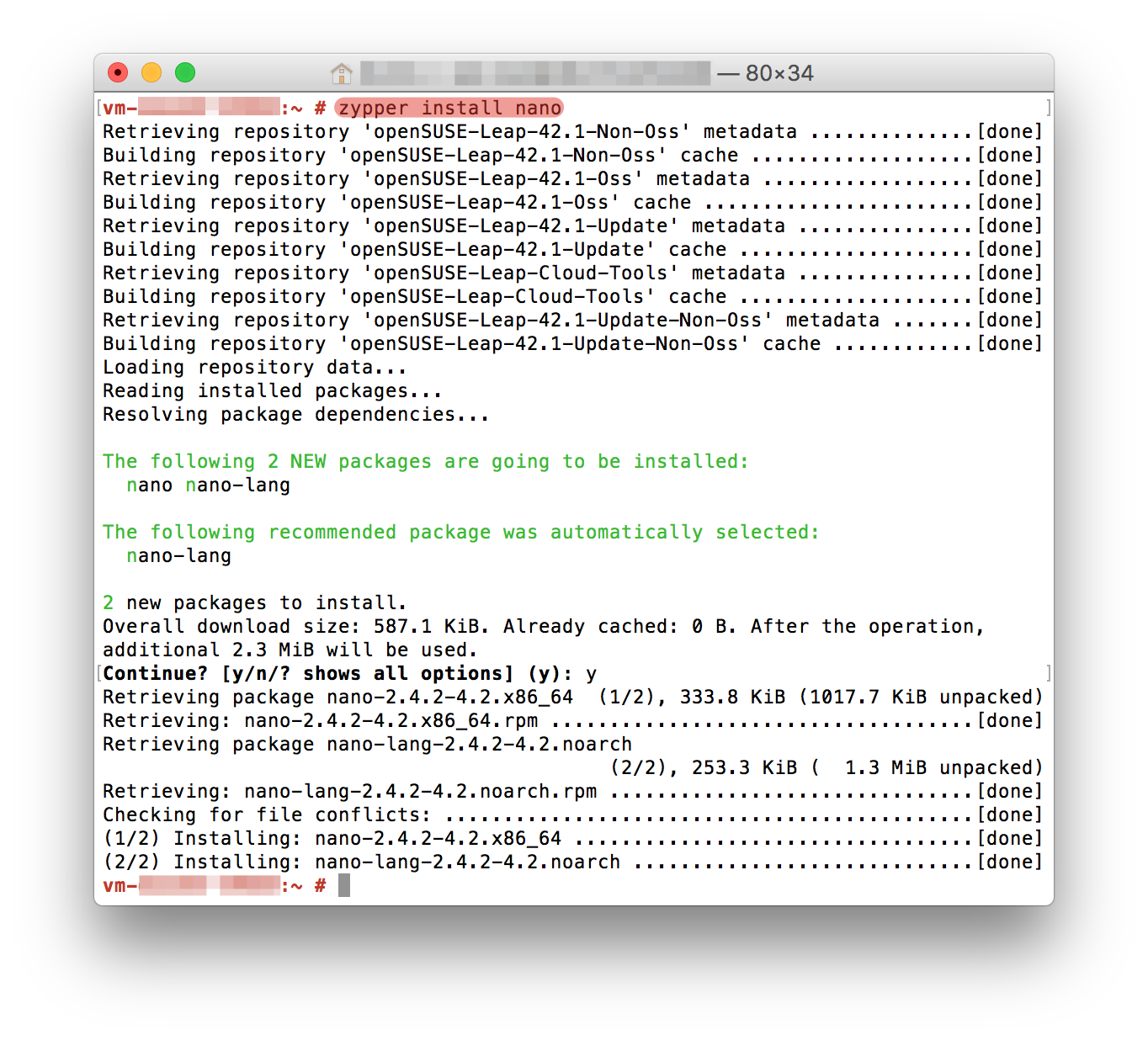
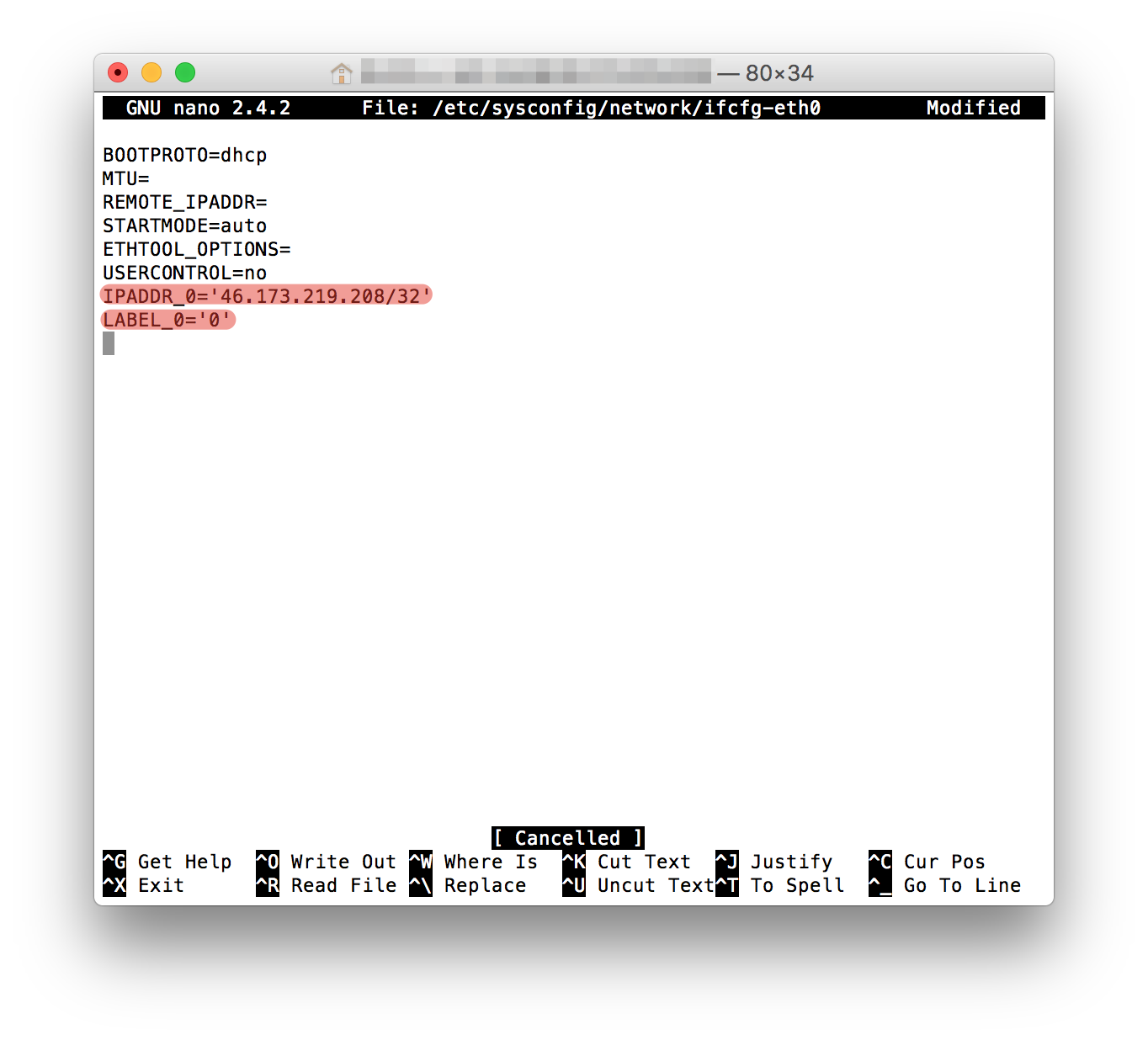
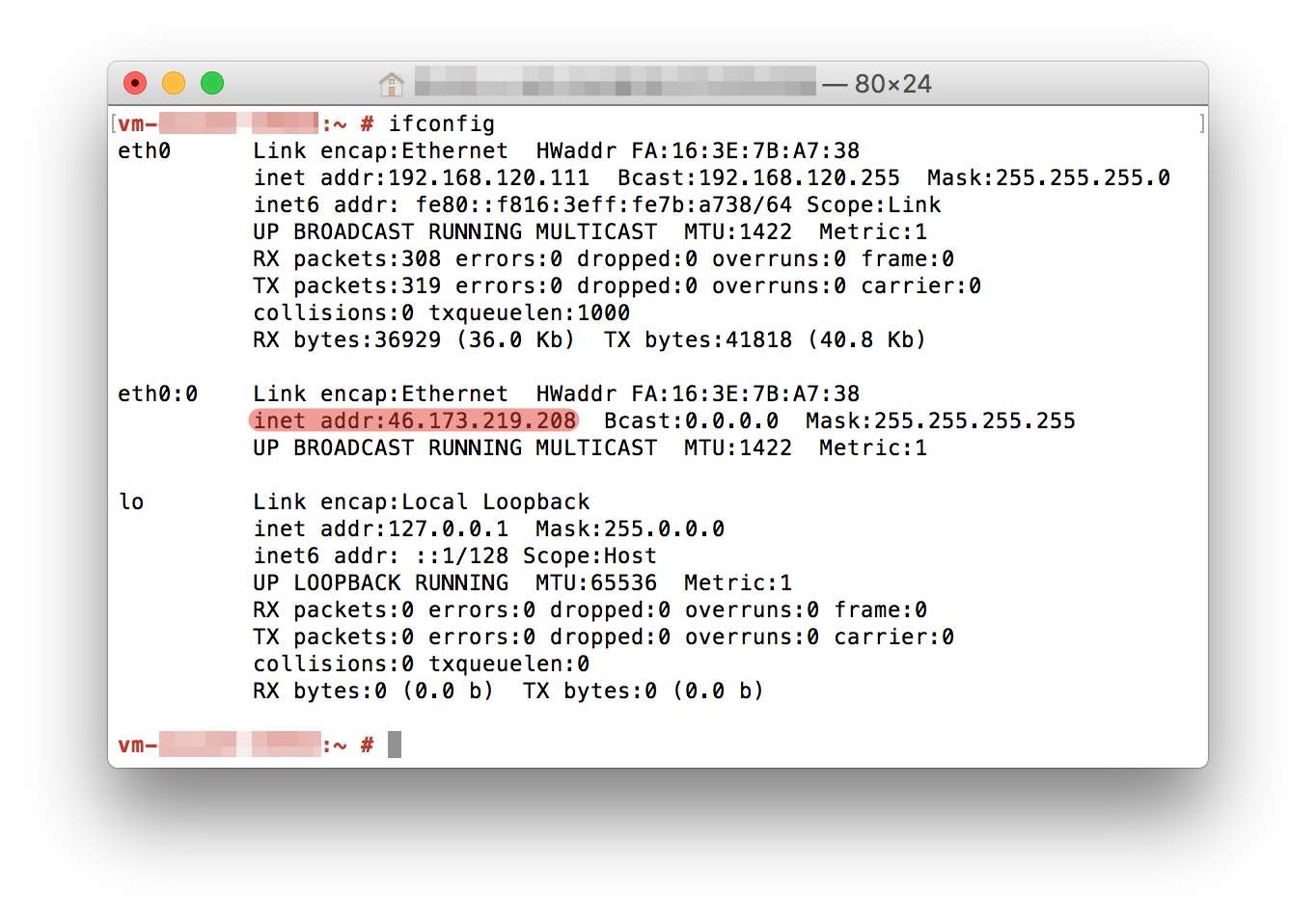
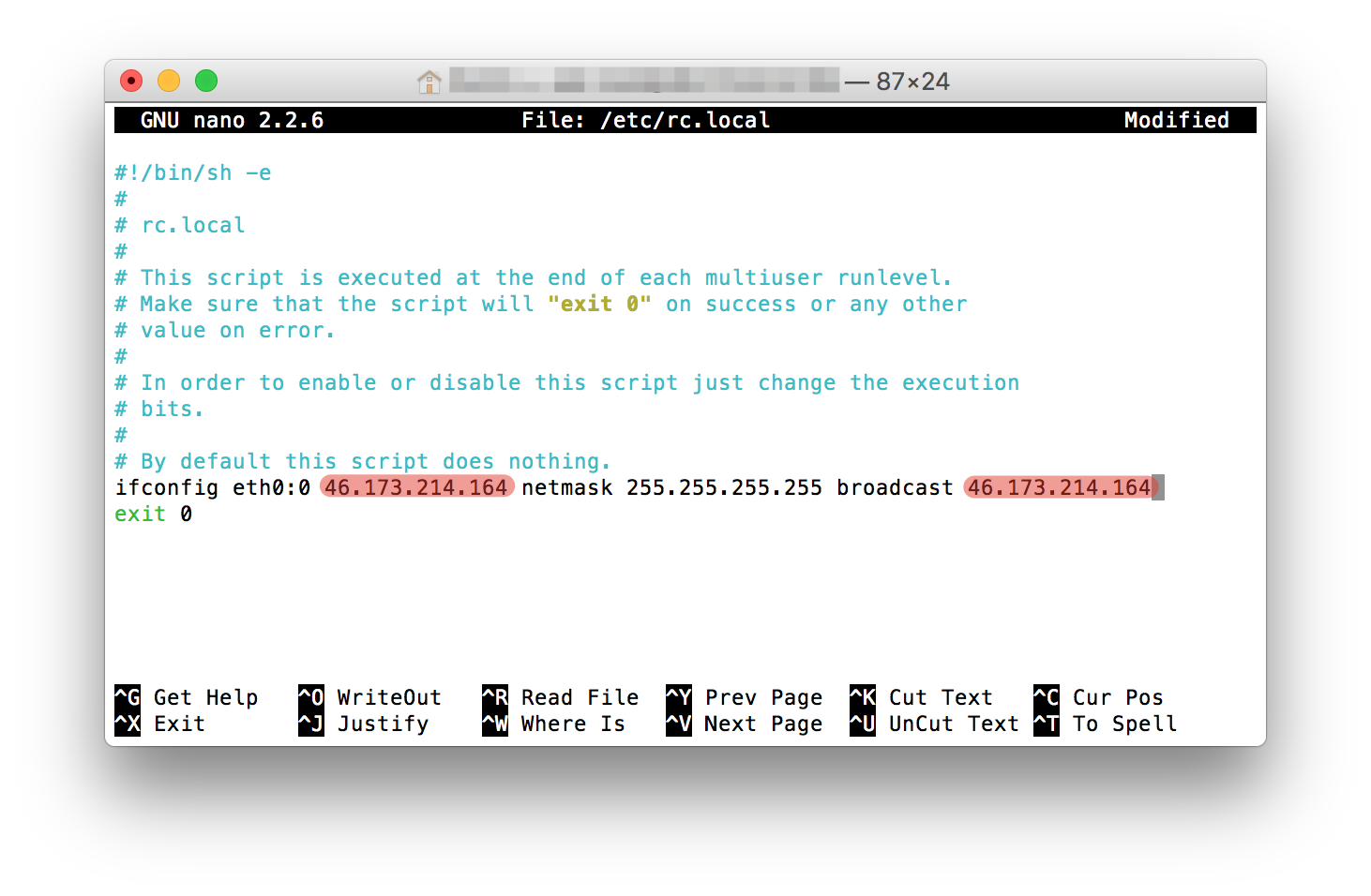
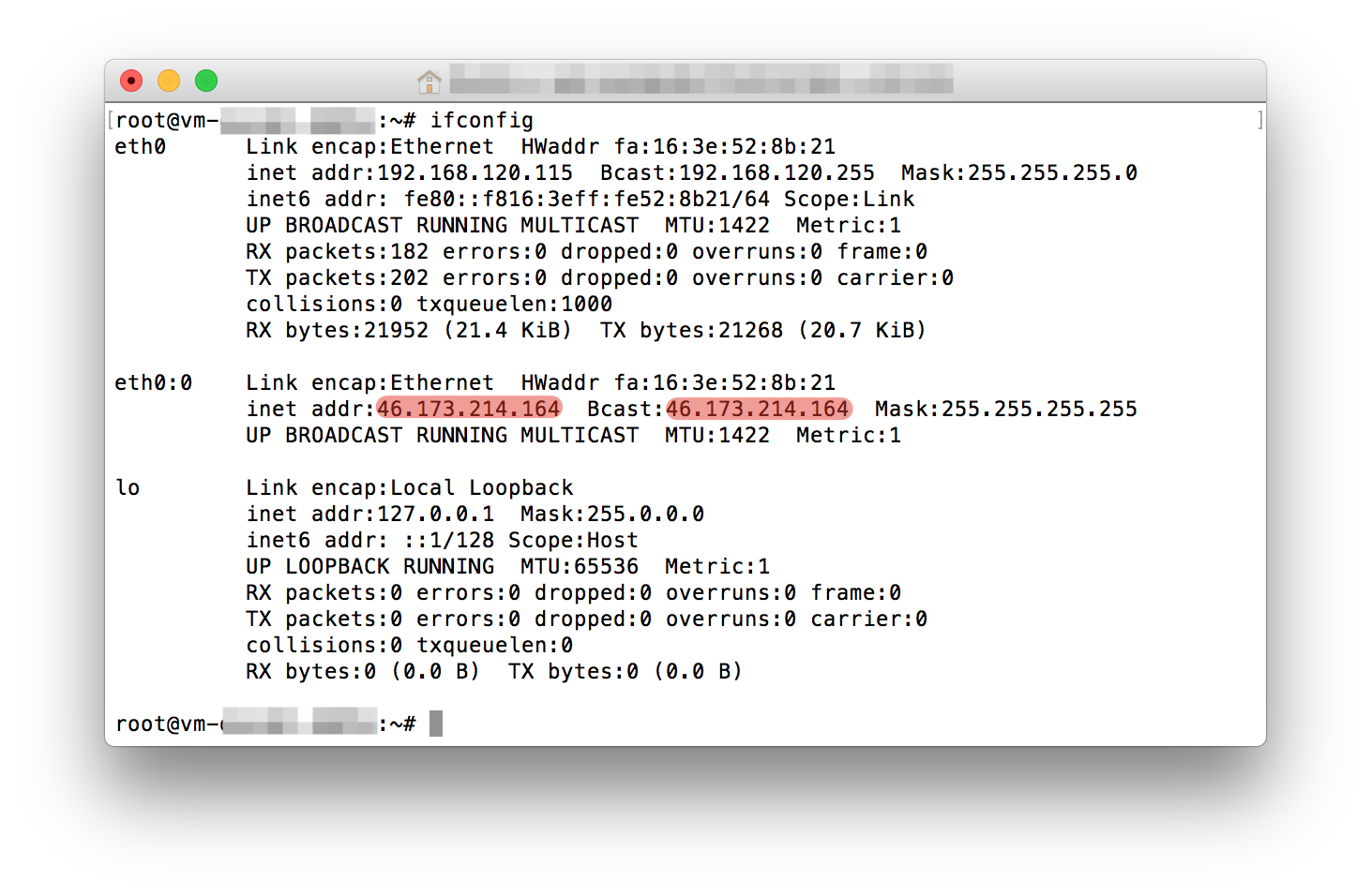
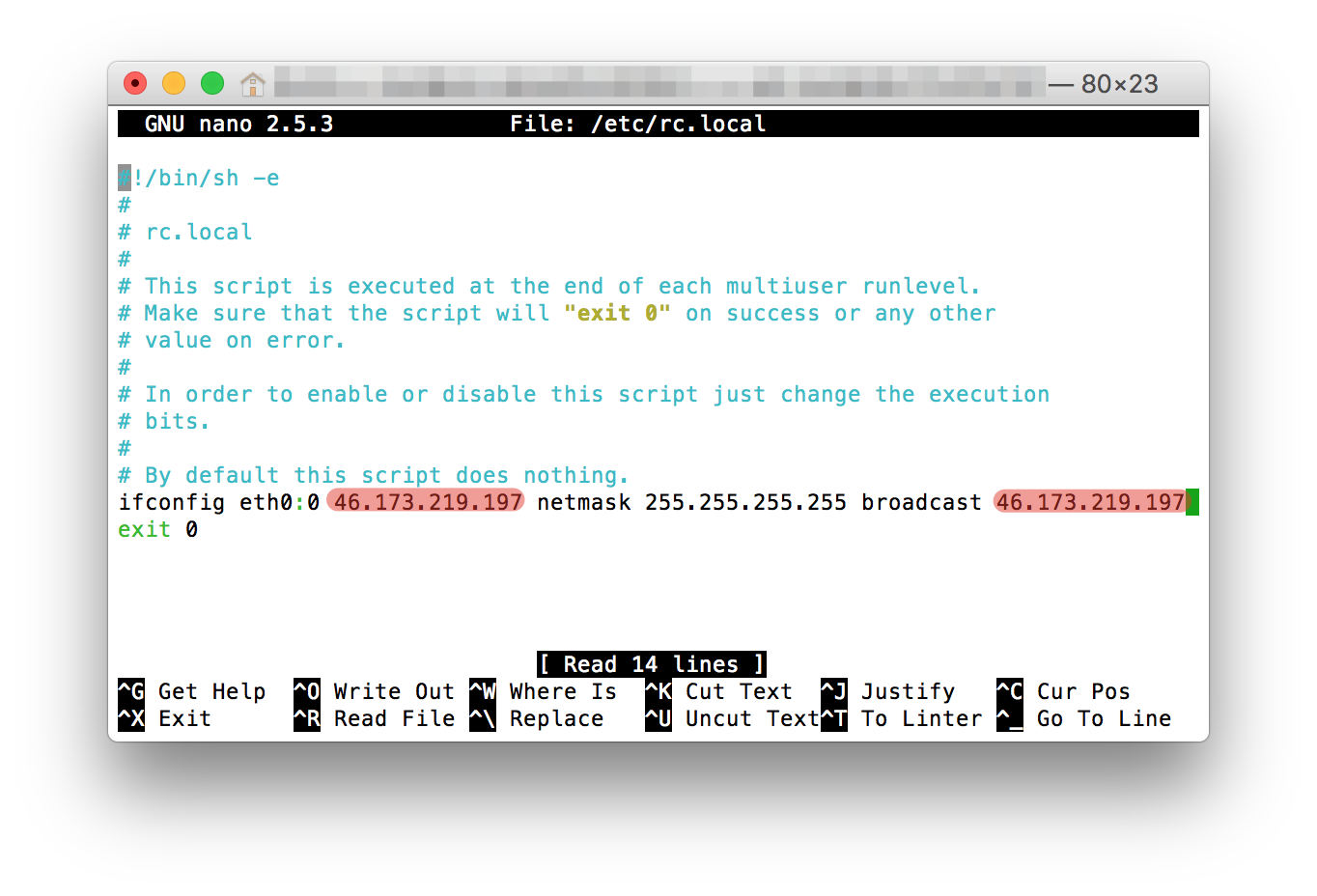
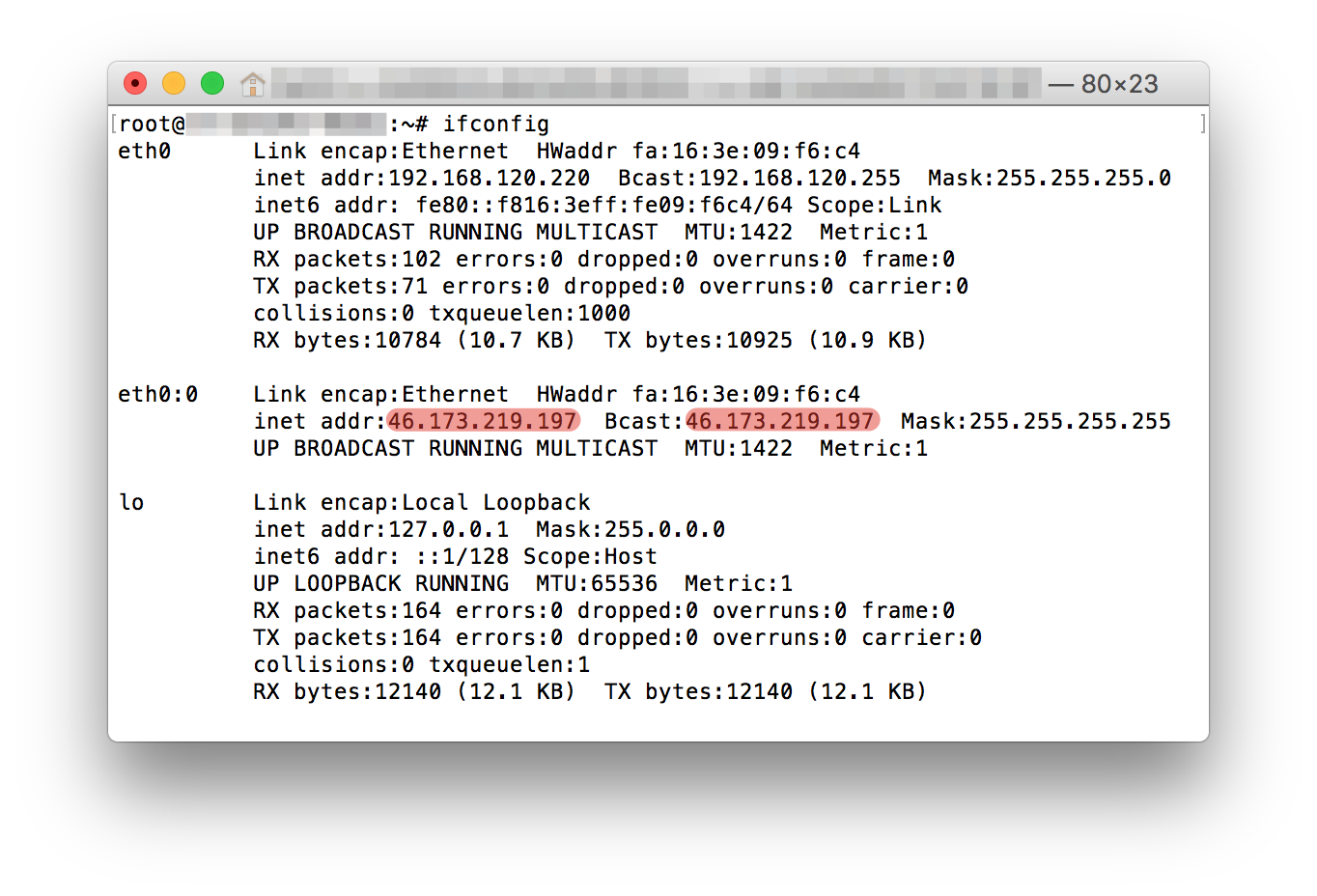

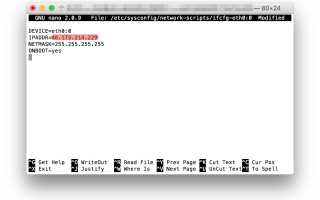
 Настройка QoS для повышения качества IP-телефонии
Настройка QoS для повышения качества IP-телефонии Как с помощью программы получить постоянный внешний IP-адрес?
Как с помощью программы получить постоянный внешний IP-адрес? Subnetting. Разбиение сети на подсети, суммироваеие, нахождение адреса сети и широковещательного адреса.
Subnetting. Разбиение сети на подсети, суммироваеие, нахождение адреса сети и широковещательного адреса.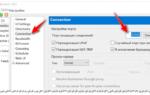 Какие порты нужно открыть на брандмауэре для работы в 1С ?
Какие порты нужно открыть на брандмауэре для работы в 1С ?